Delphi a
Aparèy deteksyon lafyèv
Gid Quick Start
Lis anbalaj
| Non. | Non | Kantite | Inite |
| 1 | Entelijan enstriman mezi | 1 | PCS |
| 2 | baz poto | 1 | PCS |
| 3 | Poto ekstansyon | 2 | PCS |
| 4 | Boulon ekspansyon | 3 | PCS |
| 5 | Adaptè pouvwa | 1 | PCS |
| 6 | Kab pouvwa | 1 | PCS |
Remak: Pwodwi pou Telefòn yo ka varye selon modèl aparèy ak vèsyon an.
Pwodwi souview
Delphi a se yon tèmomèt ki pa kontak ki mezire tanperati kò sou ponyèt la. Li bay alam tanperati nòmal ak karakteristik konte epi li monte sou yon poto ak wotè reglabl. Delphi a ka lajman aplike nan lekòl, bilding biwo, kominote, estasyon tren, èpòt, elatriye.
Aparans ak dimansyon
Gade aparèy aktyèl la pou aparans. Figi ki anba a montre dimansyon aparèy la. (Inite: mm)

Estrikti ak kab
Figi ki anba a montre estrikti ak kab aparèy la. Aparèy aktyèl la ka varye.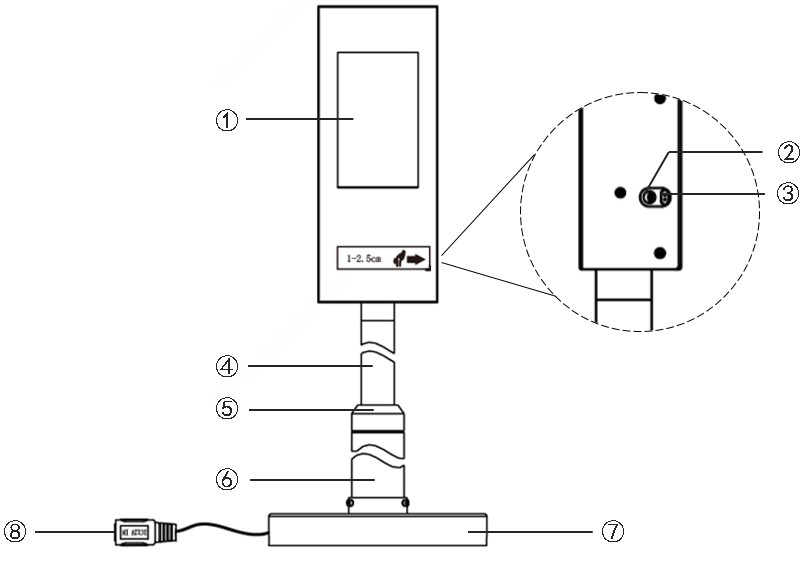
| 1. Montre ekran | 2. Tanperati mezi modile |
| 3. Modil mezi distans | 4. Ekstansyon poto |
| 5. adaptè | 6. baz poto |
| 7. Plak baz wonn | 8. DC 12V pouvwa kab |
Enstalasyon aparèy
Preparasyon zouti
- Antistatik braslè ponyèt oswa gan antistatik
- Makè
- Fè egzèsis elektrik
- kle 14mm
Enstalasyon
Ou ka chwazi enstalasyon tè oswa enstalasyon plak baz. Etap yo se jan sa a.
![]() REMAK!
REMAK!
Pou itilize alontèm nan yon kote fiks, enstalasyon tè yo ta dwe adopte.
3.2.1 Enstalasyon tè
- Make pozisyon twou yo sou tè a lè w refere ak figi sa a.
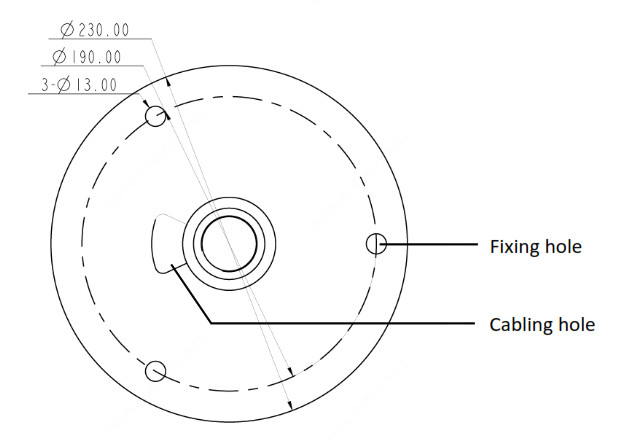
- Sèvi ak egzèsis elektrik la pou fè twou dapre pozisyon ki make yo.
- Vire poto ekstansyon an nan direksyon goch pou konekte li ak baz poto a.
 REMAK!
REMAK!
Ou ka chwazi enstale 1, 2 oswa pa gen okenn poto ekstansyon selon bezwen ou yo. Apre enstalasyon, distans ki genyen ant modil mezi tanperati a ak tè a pral 1m si yo itilize yon poto ekstansyon, 1.25m si yo itilize de poto ekstansyon, ak 0.75m si pa gen okenn poto ekstansyon itilize. - Kondwi kab la nan poto kanpe a epi soti nan twou kabl la sou baz poto a.
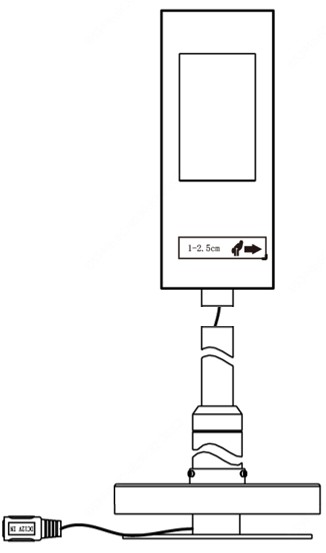
 AVÈTISMAN!
AVÈTISMAN!
Pa kenbe kab ke a nan men pou pwa-pote. Sinon, kab yo ka dekole.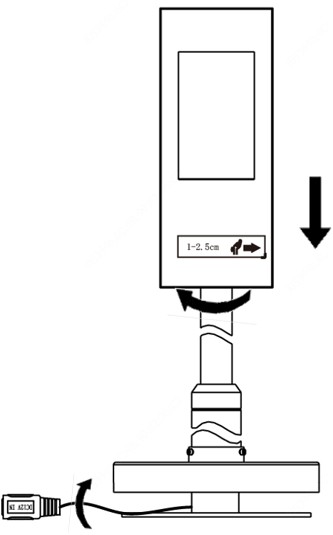
 AVÈTISMAN!
AVÈTISMAN!
Lè w vire enstriman mezi a, asire w ke kab la nan baz poto a pa peze, epi kab andedan poto a kanpe wotasyon ak enstriman an korespondan. Sinon, kablaj andedan enstriman mezi a ka dekole, epi fonksyon aparèy yo ka afekte. - Mete boulon ekspansyon M8X80 nan twa twou yo fikse sou tè a, epi asire w ke boulon ekspansyon yo se yon ti jan pi wo pase tè a.

- Erije poto a kanpe, fè aliman pozisyon twou nan anba poto ak boulon ekspansyon yo fiks sou tè a, ajiste poto a kanpe pou li pèpandikilè ak tè a, ajiste direksyon aparèy la, ak Lè sa a, tache poto a kanpe ak nwa.
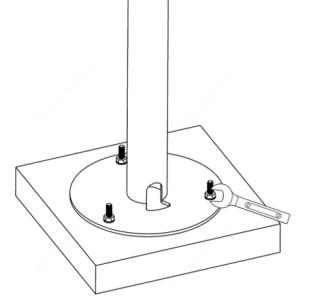
- Mennen kab ke a soti nan twou a sou plak la baz wonn.
- Gade nan figi ki anba a pou tache plak baz la ak vis.

3.2.2 Enstalasyon Plak Baz
- Konekte enstriman mezi a, poto ekstansyon, ak baz poto a lè w refere ak Etap 3 a Etap 5 nan Enstalasyon tè a.
- Tache plak baz la ak vis lè w refere a Etap 9 nan Enstalasyon tè a.
Aparèy operasyon
Demaraj Aparèy
Apre enstalasyon an fini, konekte kab pouvwa a bay sou pouvwa atravè yon adaptè pouvwa pou kòmanse aparèy la. Aparèy la kòmanse avèk siksè lè ekran ekspozisyon an limen.
Aparèy k ap travay
- Pa mezire Tanperati
Lè aparèy la pa mezire tanperati, tanperati anviwònman an, yon kantite alam ak tanperati nòmal yo mezire yo parèt sou ekran an.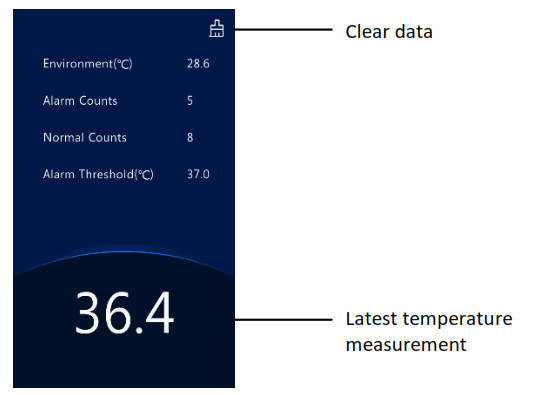
- Mezire Tanperati
Pou pran yon tanperati, mete ponyèt ou 1cm -2.5cm nan modil mezi tanperati a. Ekran an montre jan sa a.
Aktivasyon Aparèy
Long peze ekran an ekspozisyon. Nan koòdone antre modpas ki parèt la, antre modpas la (defo a se admin) pou ale nan koòdone Activation Config.
![]() REMAK!
REMAK!
Modpas deklanchman default la fèt pou premye itilizasyon. Tanpri antre nouvo modpas aktivasyon an si li te chanje.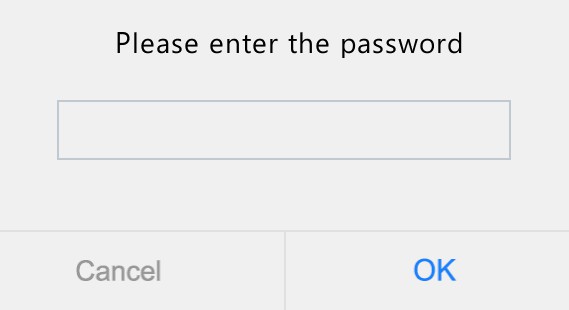
Sou koòdone Activation Config, ou kapab view enfòmasyon debaz aparèy la, konfigirasyon rezo a, epi chanje modpas la.
1. Info Debaz
View estati aparèy an tan reyèl, pou ou ka kenbe aparèy la pi byen.
Klike sou ![]() nan koòdone Activation Config pou antre nan Enfòmasyon Debaz yo.
nan koòdone Activation Config pou antre nan Enfòmasyon Debaz yo.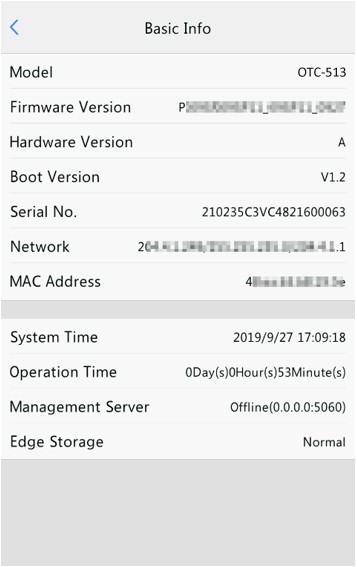
2. Rezo Anviwònman
- Klike sou
 nan koòdone Activation Config.
nan koòdone Activation Config.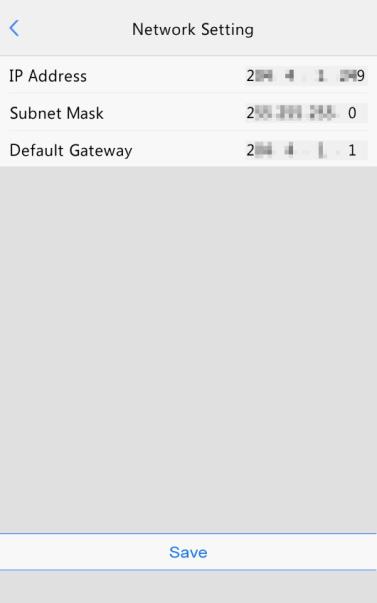
- Mete paramèt rezo a lè w gade tablo ki anba a.
Paramèt Deskripsyon Adrès IP Antre adrès IP aparèy la.
Adrès IP aparèy la dwe inik atravè la
rezo.Mask sou-rezo a Antre mask subnet aparèy la. Default Gateway Antre pòtay default aparèy la. - Klike sou Save.
3. Modpas Aktivasyon
Modpas deklanchman default la se admin. Swiv etap ki anba yo pou chanje modpas aktivasyon an.
- Klike sou
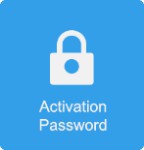 nan koòdone Activation Config.
nan koòdone Activation Config.
- Antre ansyen modpas la, nouvo modpas, epi konfime nouvo modpas la jan sa nesesè.
![]() REMAK!
REMAK!
- Modpas la ta dwe gen omwen 8 karaktè ki gen ladan de eleman nan kat sa yo: lèt majiskil, lèt miniskil, chif, ak souliye, ak tire.
- Jaden Konfime a dwe konsistan avèk jaden Nouvo Modpas la.
4. Sèn Otantifikasyon
Konfigure ranje mezi tanperati ak papòt alam tanperati.
- Klike sou
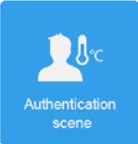 nan koòdone Activation Config.
nan koòdone Activation Config.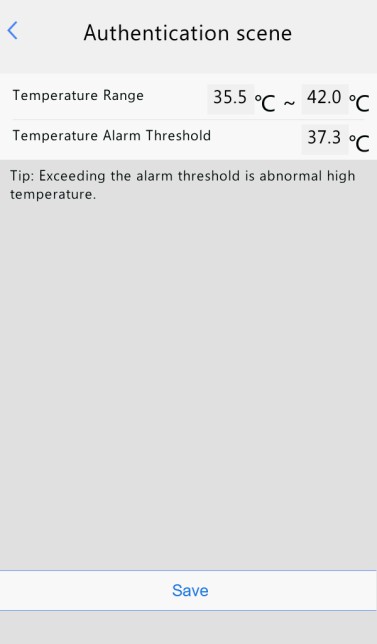
- Tablo ki anba a montre detay.
Paramètr Deskripsyon Ranje tanperati Ranje valab: 30-45. Default ranje: 35.5-42.
Konfigure seri a ki baze sou sèn aplikasyon aktyèl la.Papòt alam tanperati Lè modil mezi tanperati a detekte yon tanperati ki pi wo pase papòt la, alam tanperati nòmal la parèt sou entèfas ak avètisman ki koresponn lan sonnen.
Ranje valab: 30-45. Default: 37.3. - Klike sou Save.
Dokiman / Resous
 |
i-Star Aparèy deteksyon lafyèv Delphi a [pdfGid Itilizatè Aparèy deteksyon lafyèv Delphi a |



